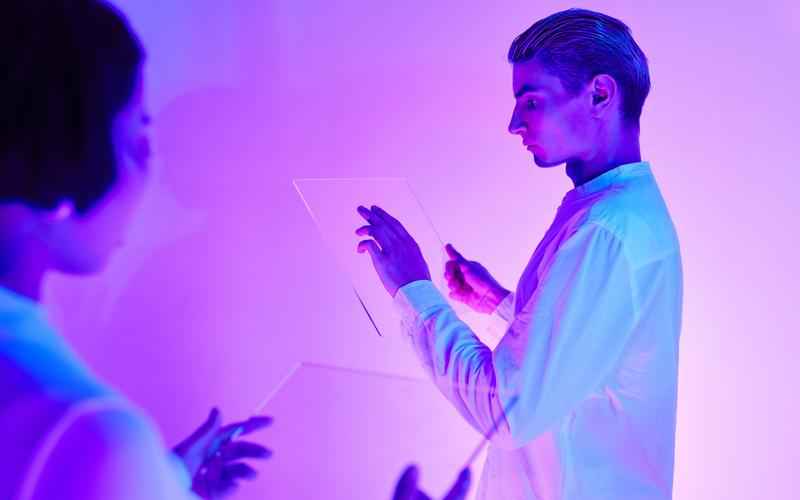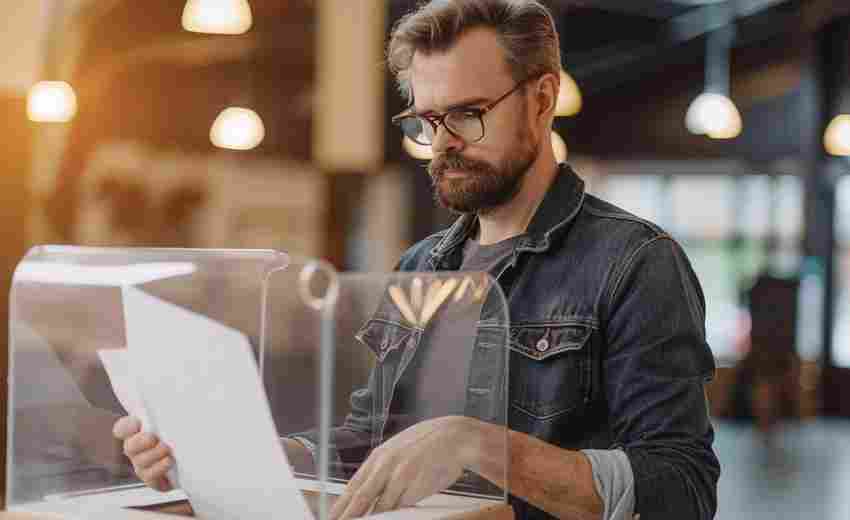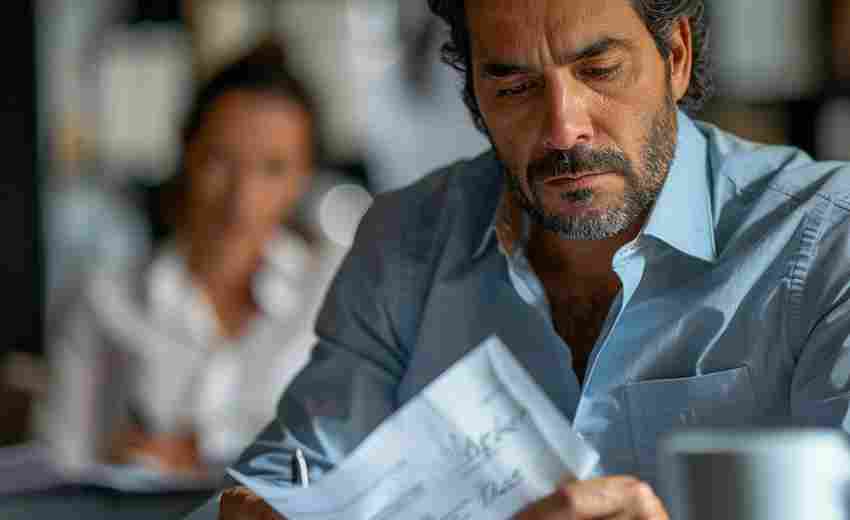如何使用网络诊断工具进行Traceroute测试
要使用网络诊断工具进行Traceroute测试,可以按照以下步骤进行:
1. 确认Traceroute工具已安装
在一些Linux发行版上,Traceroute工具可能默认没有安装。你可以通过包管理器来安装它。例如,在Debian/Ubuntu系统上,可以使用命令`sudo apt-get install traceroute`进行安装;在Red Hat/CentOS/Fedora系统上,可以使用命令`sudo yum install traceroute`进行安装。
2. 运行Traceroute命令
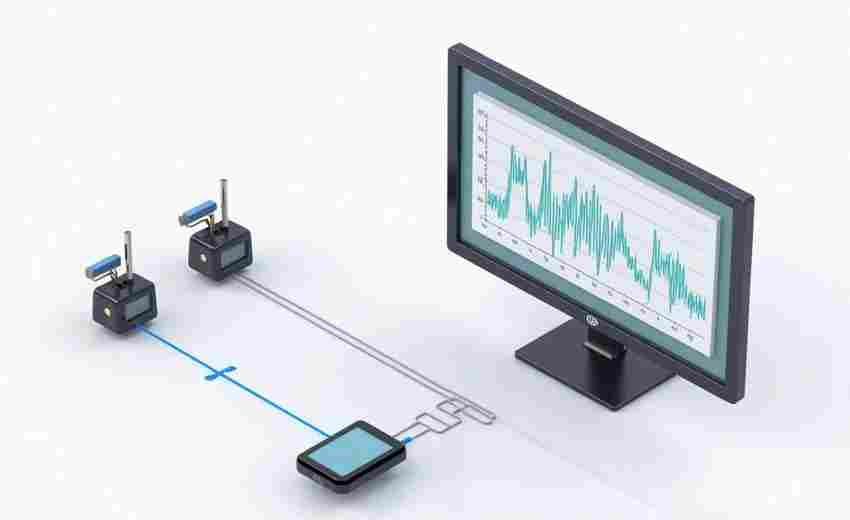
打开终端或命令提示符,输入`traceroute`命令,后面跟上你想追踪的目标域名或IP地址。例如,要追踪到``的路由路径,可以输入`traceroute `。
3. 解读输出结果
执行Traceroute命令后,你将看到一系列的输出,每行代表数据包经过的一个路由器或中间主机。输出通常包括跳数、IP地址或域名、以及到达每一跳的延迟时间(以毫秒为单位)。如果有多个时间值,表示命令发送了多个数据包以获得更准确的测量结果。
4. 使用常用选项调整测试
Traceroute命令支持多个选项,可以根据需求进行调整。例如,使用`-n`选项可以不进行域名解析,直接显示IP地址,这通常可以加快结果的显示速度;使用`-m`选项可以指定最大的跃点数(最大TTL值),默认是30;使用`-q`选项可以设置发送数据包的数量,默认为3。
5. 高级选项和特殊用法
对于更复杂的网络诊断需求,Traceroute还提供了许多高级选项。例如,使用`-I`选项可以使用ICMP协议发送数据包;使用`-T`选项可以使用TCP协议进行追踪;使用`-A`选项可以使用所有协议(UDP、TCP、ICMP)进行追踪。还可以通过设置特定的网关、源地址、协议类型等来进行更精细的诊断。
通过以上步骤,你就可以使用Traceroute工具进行网络诊断测试,追踪从本地主机到目标主机之间的路由路径,并识别网络中的瓶颈或连接问题。
上一篇:如何使用系统修复工具修复注册表错误 下一篇:如何使用聚同网APP的推荐功能